迅读PDF大师怎么合并PDF 合成方法教程
迅读PDF大师PDF合并教程:轻松合成多个PDF文件
迅读PDF大师以其快速的启动速度和极低的内存占用,成为了众多上班族青睐的PDF阅读器。它不仅支持多种文档格式,还提供了多种阅读模式,极大地提升了办公效率。在日常工作中,我们常常需要将多个PDF文档合并为一个,以便于管理和查阅。接下来,我们将详细介绍如何在迅读PDF大师中实现PDF文件的合并操作。
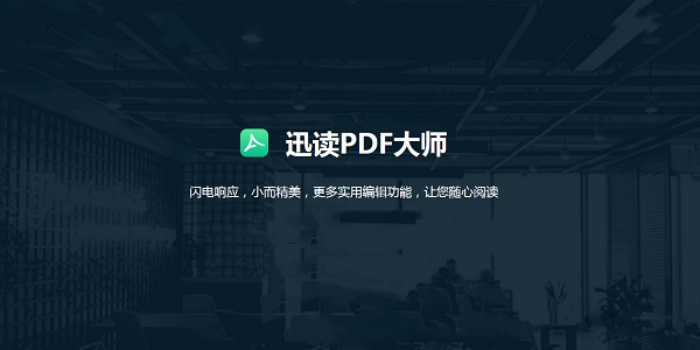
一、启动软件并进入合并功能
打开迅读PDF大师,点击上方的【页面】选项,然后在【页面操作栏】中找到并点击【PDF合并】按钮。
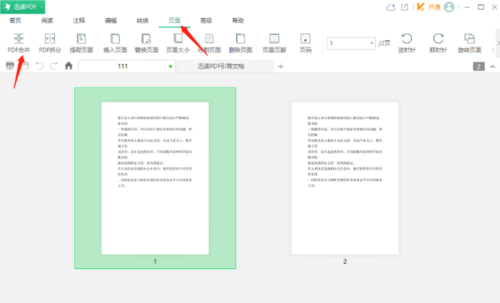
二、添加要合并的PDF文件
进入合并页面后,点击下方的【添加文件】选项,选择并添加您想要合并的PDF文件。
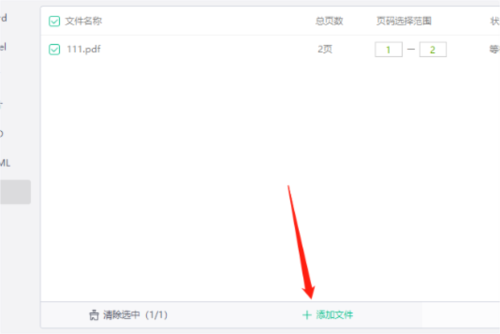
三、设置输出文件名和路径
添加完PDF文件后,在【输出名称】后的输入栏中输入合并后的文件名。接着,打开【输出路径】的下拉框,选择您想要保存文件的路径。
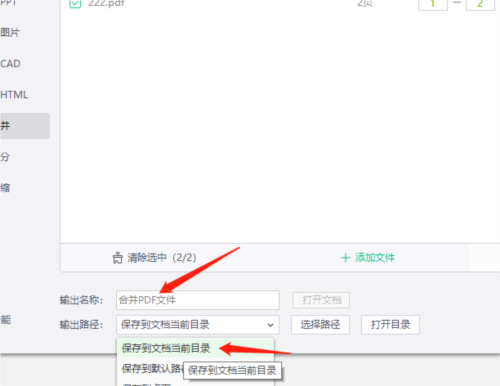
四、选择保存路径
如果您选择【保存到文档当前目录】,可以点击【选择路径】按钮,在弹出的窗口中选择文档保存的位置,然后点击【确定】。
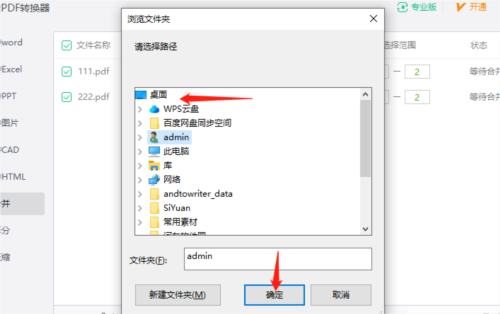
五、设置合并范围
设置完文件名和输出路径后,在【页面卡选择范围】下根据您的需求来设置合并文件的范围。
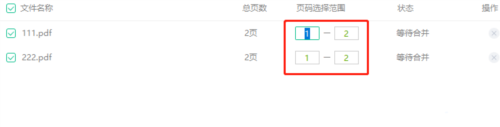
六、开始合并并确认提示
点击【开始合并】按钮,系统将提示合并后原文件的书签可能会丢失,请直接点击【确定】按钮。
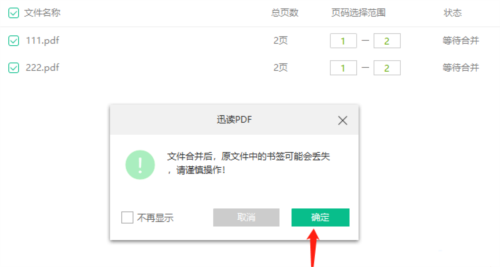
文件合并完成后,在“PDF合成”界面中,文件的状态会显示“合并成功”。您就可以进入设置的保存路径查看合并后的文档了。以上就是关于迅读PDF大师合并PDF文件的操作教程,希望对您有所帮助。
版权声明:以上内容作者已申请原创保护,未经允许不得转载,侵权必究!授权事宜、对本内容有异议或投诉,敬请联系网站管理员,我们将尽快回复您,谢谢合作!



















